Slik fjerner AVG 6 fra en datamaskin
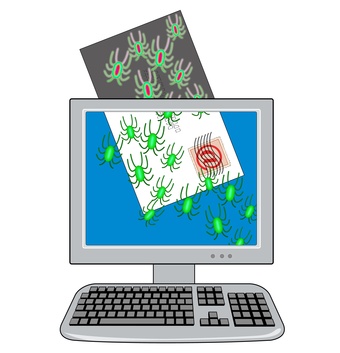
AVG 6 er et utmerket gratis alternativ til betalt antivirusprogramvare, men det finnes tilfeller der du må avinstallere produktet fordi det har enten sluttet å fungere ordentlig, forstyrrer et annet program du ønsker å bruke eller ikke kan eksistere på systemet med et annet stykke programvare som et kommersielt antivirusprogram. Trinnene nedenfor vil hjelpe de fleste brukerne avinstallere AVG 6.
Bruksanvisning
The Easy Way
1 Åpne din \ "Start-meny. \"
2 Klikk \ "Control Panel. \"
3 Klikk på \ "Programmer og funksjoner, \" og klikk på \ "Avinstaller et program. \"
4 Bla ned gjennom listen over tilgjengelige programmer til du finner AVG.
5 Dobbeltklikk AVG for å begynne avinstalleringen.
6 Klikk \ "OK \" hvis du ser en sikkerhetsmelding som spør om det er greit å fortsette med avinstalleringen. Avinstaller kan ta en stund. Avinstallasjonsprogrammet bør informere deg om du må starte datamaskinen på nytt etter avinstallering å fullt ut fjerne programvaren. Hvis denne metoden mislykkes, går du videre til neste avsnitt.
Bruk AVG Uninstaller
7 Åpne nettleseren og gå til AVG AVG Remover verktøy side (http://www.avg.com/us-en/download-tools).
8 Klikk enten 32- eller 64-bit \ "AVG Remover \" fra listen over tilgjengelige nedlastinger (bruk 64-bit hvis du kjører på en Windows 64-bit plattform og en 32-bit hvis du bruker en 32-bits plattform). Nedlastingen skal begynne. For brukervennlighet, velger skrivebordet som lagringssted for filen når du blir bedt.
9 Installer AVG Remover ved å dobbeltklikke på ikonet på skrivebordet. Installasjonen er automatisk, men kan kreve at du følger instruksjonene på skjermen (avhengig av hvilken versjon av AVG Remover tilgjengelig for øyeblikket). Igjen, for brukervennlighet velge skrivebordet som installasjonsplassering eller velge å legge en snarvei.
10 Start datamaskinen på nytt (hvis nødvendig etter AVG Remover er ferdig installert - vil du bli bedt om å gjøre det hvis det er).
11 Åpne AVG Uninstaller. Enten dobbeltklikke på AVG Uninstaller-ikonet på skrivebordet, eller, hvis du velger å ikke bruke skrivebordet eller lage en snarvei, klikk \ "Start-meny \" \ "Alle programmer \" (vises dette som \ "Program Files \ "på Windows XP) \" Grisoft \ "og \" AVG Uninstaller \ "i den rekkefølgen.
12 Følg instruksjonene på skjermen for å begynne avinstalleringen. Når avinstalleringsprogram har fjernet programvaren, starte datamaskinen på nytt for å sikre riktig funksjonalitet. Hvis dette ikke avinstallere AVG 6, fortsetter videre til neste del.
Ved hjelp av DOS-kommandoer
1. 3 Klikk \ "Start-meny. \"
14 Klikk \ "Run \" for Windows XP eller skriv \ "kjøre \" i søkefeltet for Windows Vista. Dette åpner en tekstboks som lar deg kjøre DOS-kommandoer.
15 Skriv eller klipp og lim følgende inn i tekstboksen, og husk å ta med sitater: "C: \ Program Files \ Grisoft \ AVG6 \ setup.exe" / avinstallere.
16 Klikk \ "OK. \" Avinstaller bør skje automatisk. Det kan være nødvendig for deg å starte datamaskinen på nytt etter avinstallering.
Hint
- En av disse metodene skal fungere for deg. Hvis ingen gjør det, prøv å bruke AVG Remover verktøyet i Windows sikkermodus. (Skriv inn sikkermodus ved å holde \ "F8 \" tasten mens Windows starter.)
- Hvis det ikke virker, problemet kan mer alvorlige at enkelt system uforlikelighet. Ta kontakt med AVG webområdet for kundestøtte (http://www.avg.com/us-en/support). Sørg for å ha systeminformasjon og eventuelle feilmeldinger hendig for referanse.
